
Přenosné hotspoty Wi-Fi v telefonu Android jsou skvělé, protože hotelové Wi-Fi obvykle nejsou, ale přepínání tohoto hotspotu je bolestivé. Zde je několik snadných způsobů, jak přidat widget hotspotu na domovskou obrazovku.
Šance jsou docela dobré ve smartphonu se systémem Android budete muset vytvořit přenosný hotspot v té či oné době. Kromě dříve zmíněných problémů s hotelovou Wi-Fi existují pouze místa, která (gulp!) Stále nemají přístup k Wi-Fi. Nikdy to nebude velký problém, dokud nebudete mít práci na svém notebooku. Přenosný hotspot je správná cesta.
Je smutné, že Android neumožňuje aktivovat váš hotspot nutně snadno. Neexistuje žádné vyhrazené tlačítko hotspotu ani možnost zástupce. Pokud to děláte tak, jak to dělá většina ostatních, musíte zapnout nastavení.
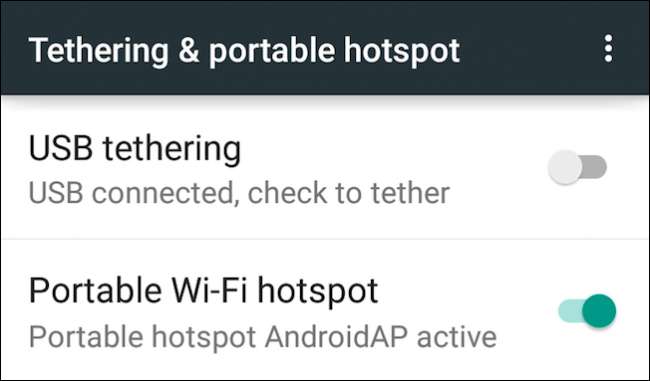
Můžete to udělat v pěti krocích, což je hodně, zvláště pokud si musíte pamatovat, jak se tam dostat pokaždé: otevřete zásuvku aplikace a klepněte na „Nastavení“ -> „Více“ -> „Tethering a přenosný hotspot“ -> „Přenosný hotspot Wi-Fi“.
To je trapné a nepohodlné. Hotspoty používáme jen tak často, že potřebujeme lepší způsob, takže zde jsou čtyři.
Přidejte kratší trasu pomocí widgetu Nastavení
To není nejdokonalejší způsob, jak to udělat, ale omezuje se to na pár kroků. Widget Nastavení je k dispozici jako výchozí widget pro Android, měl by tedy být k dispozici ve vašem systému.
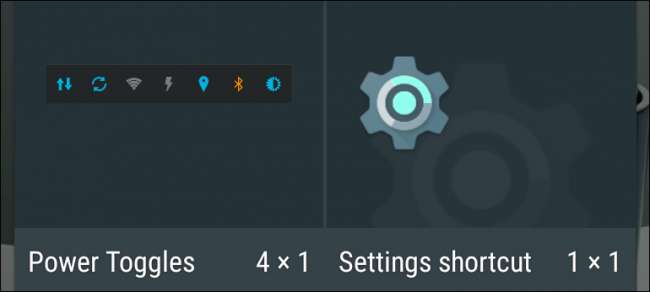
Můžete si vybrat zástupce kategorií nastavení, z nichž jednou je „tethering a přenosný hotspot“.

Nyní budete mít na domovské obrazovce novou zkratku s názvem „Tethering a přenosný hotspot“.
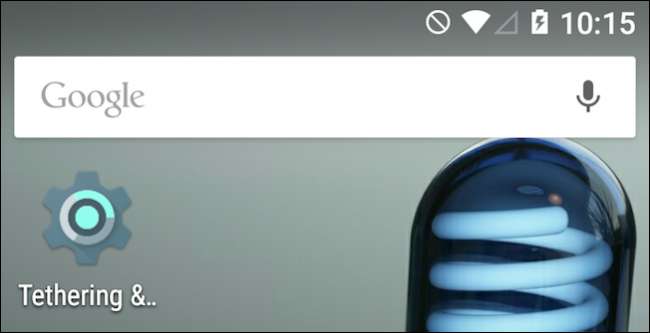
Když na něj klepnete, otevře se přímo na stránku nastavení.
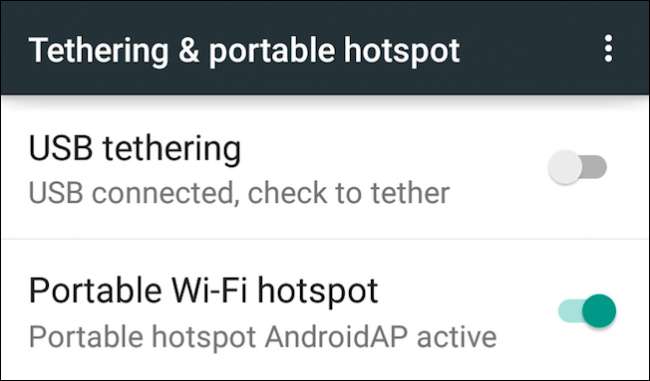
Tím se sníží počet kroků potřebných k přeměně vašeho přenosného hotspotu o tři na dva.
Vyzkoušejte widget Přepnout složku
Jiný widget, jiný způsob, ale na rozdíl od widgetu nastavení vám tento nabízí více možností. Widget „toggle folder“ vám umožní vytvořit na domovské obrazovce složku s přepínači, z nichž jedním je možnost jednoduše zapnout a vypnout přenosný hotspot.
Widget přepínací složky bude pravděpodobně jedním z posledních výběrů widgetu.
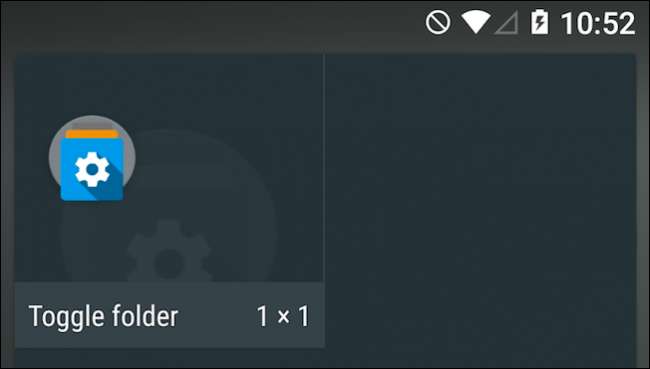
Dejte své přepínací složce chytrý název, nebo ne, a vyberte barvu tlačítka, motiv, pozadí - je to zcela na vás.
Až budete hotovi, klepněte na Hotovo.
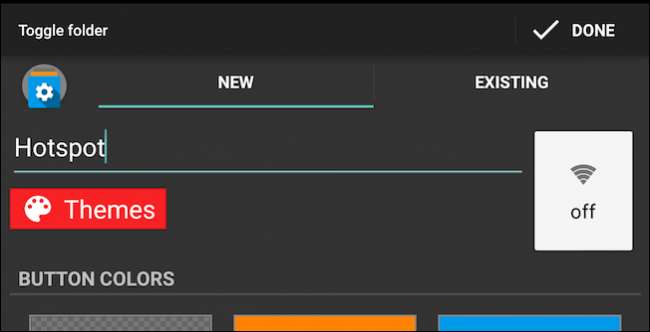
Widget bude umístěn na domovskou obrazovku, klepnete na něj a můžete přidávat věci.
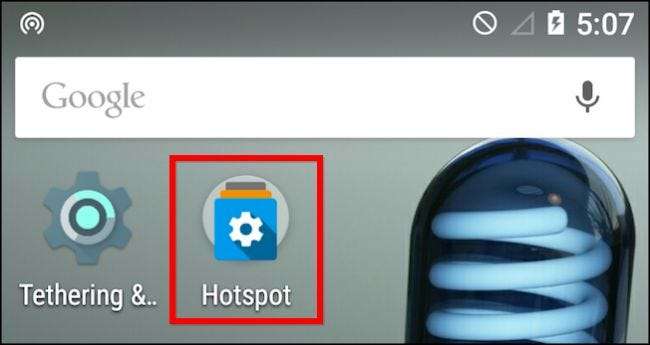
Jednou z možností v první skupině přepínačů bude „Hotspot (Wifi)“. Klepnutím na něj ji přidáte do přepínací složky.
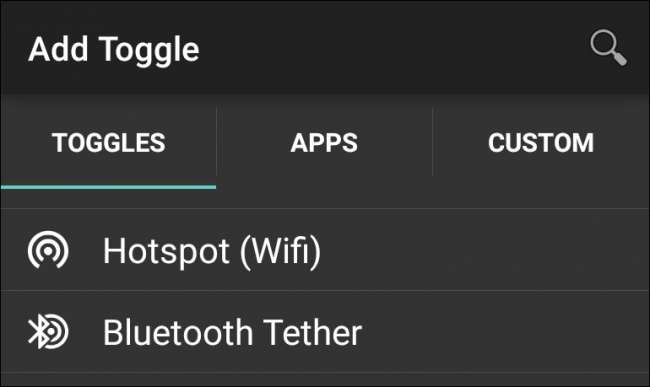
Nyní máte tlačítko, které vám umožní přepínat váš přenosný hotspot, a také vám řekne, zda je zapnutý nebo vypnutý, což můžete stejně snadno zjistit z oznamovací lišty.
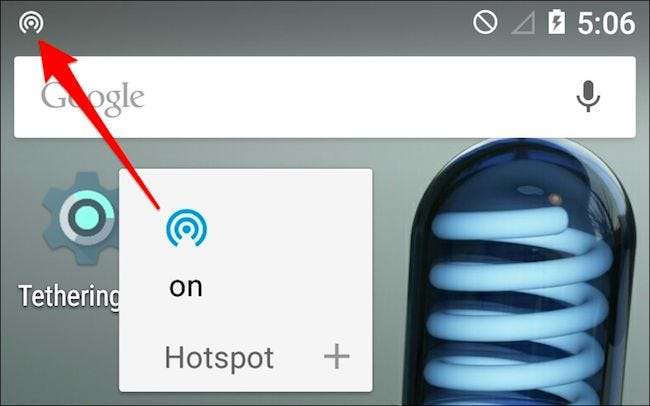
Skvělá věc na přepínací složce je, že můžete přidat další přepínače, aplikace nebo dokonce vlastní položky. Pokud se chcete dozvědět více, podívejte se na náš článek přidávání a přizpůsobování přepínání složek .
Vyzkoušejte widget třetí strany
Předchozí dvě metody vyžadují zapnutí a vypnutí přenosného hotspotu dvěma kroky. Snažili jsme se, ale nepodařilo se nám najít standardní způsob Androidu, jak to udělat najednou, takže jsme se museli poradit s Obchodem Play.
Pokud vyhledáte „widget hotspotu“, uvidíte, že je z čeho vybírat.
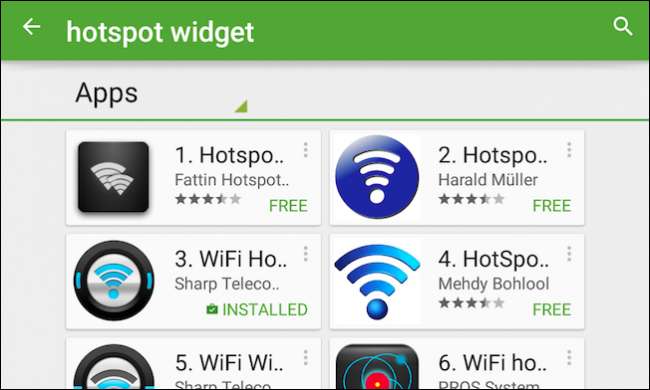
Vyzkoušeli jsme WiFi Hotspot Widget a funguje podle plánu. Nedoporučujeme to přes jeden nebo druhý, takže najděte ten, který nejlépe vyhovuje vám a vašemu zařízení.
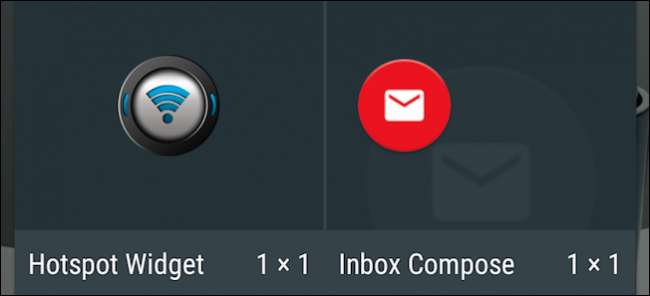
Když klepnete na widget na domovské obrazovce, okamžitě se zapne váš přenosný hotspot a svítí modře. Klepněte na něj znovu a vypne se - jednoduchý, bezbolestný a pouze jeden krok.
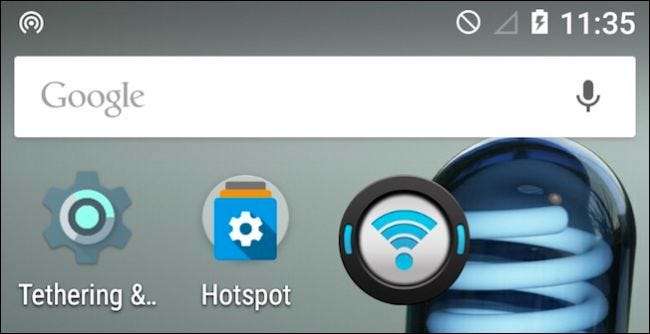
Máte tedy tři jednoduché způsoby, jak dramaticky zkrátit kroky potřebné k zapnutí a vypnutí vašeho hotspotu.
Bonusová metoda: Použijte Cyanogenmod
Cyanogenmod máme rádi, protože je toho tolik, co můžete udělat ; věci, o kterých pravděpodobně nevíte, pokud si s nimi opravdu nehrajete. To zahrnuje přidání přepínačů na panel Rychlá nastavení v oznamovací zásuvce, jedním z nich je váš přenosný hotspot.
Nejprve otevřete nastavení, přejděte do sekce Personalizace a klepněte na „Zásuvka oznámení“.
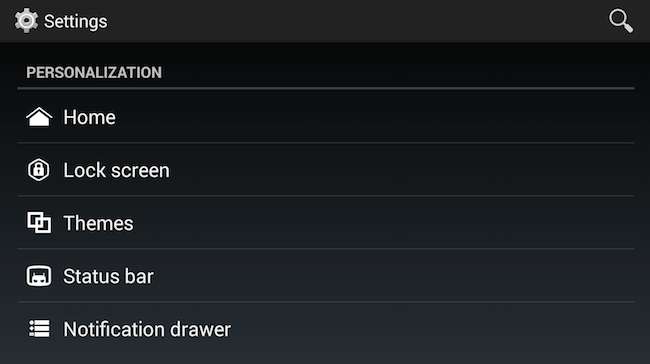
Na další obrazovce klepněte na panel „Rychlé nastavení“.
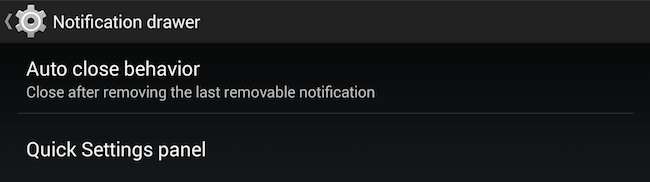
A na další obrazovce klepněte na „Dlaždice a rozložení“.
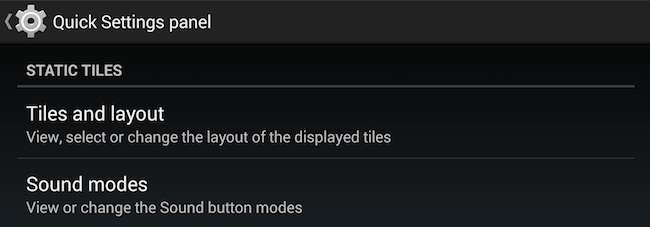
Uvidíte své přepínací dlaždice uspořádané do mřížky. Stisknutím a podržením dlaždic můžete přetahovat a měnit jejich pořadí nebo je přetahovat na „Odstranit“.
Klepněte na „Přidat“ a budete vyzváni k výběru dlaždice. Můžete přidat, co chcete, ale ten, který hledáme, je dole. Klepnutím na „Wi-Fi AP“ jej přidáte na panel Rychlá nastavení.
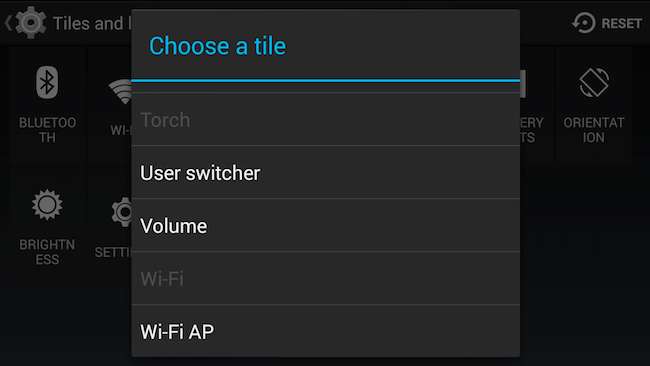
Nyní, když stáhnete Rychlé nastavení dolů, budete mít možnost zapnout nebo vypnout hotspot.
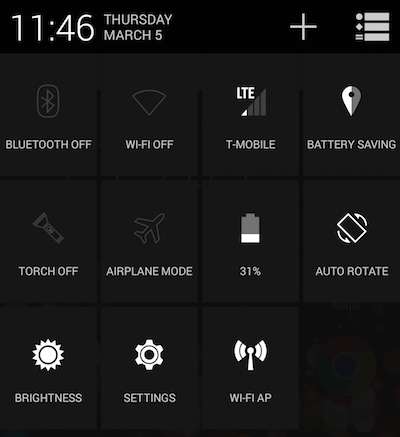
V mnoha ohledech je to nejefektivnější a nejvhodnější způsob, jak to udělat, protože nezabírá místo na domovské obrazovce a je mimo jiné na logickém místě.
Takže tady to máte, tři základní způsoby, jak přidat zástupce hotspotu pomocí základního systému Android, plus jeden bonusový způsob pomocí systému Cyanogenmod pro Android. Doufejme, že alespoň jedna z těchto metod bude užitečná, nebo možná budete mít jiný způsob.
Ozvěme se vám nyní v našem diskusním fóru. Pokud máte nějaké připomínky nebo dotazy, dejte je prosím vědět.







